方法
YouTube ビデオを ArcGIS Dashboards に埋め込む
サマリー
ビデオ コンテンツを ArcGIS Dashboards に埋め込んで、Web マップ内の場所に関する追加の視覚情報を提供することができます。 この記事では、YouTube ビデオを ArcGIS Dashboards に埋め込む手順について説明します。
手順
- ArcGIS Dashboards ページに移動します。 目的のダッシュボードを選択し、[編集] アイコンをクリックします。
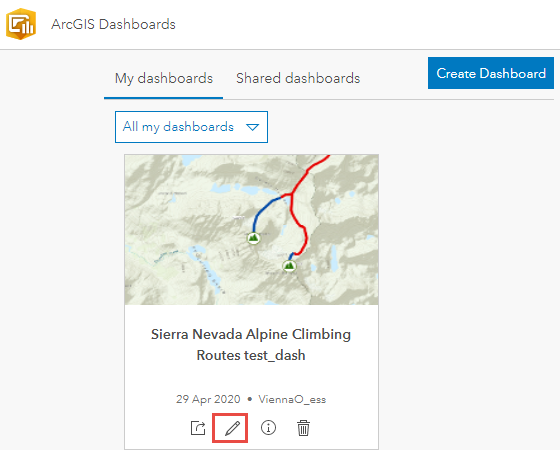
- ArcGIS Dashboards で [追加] アイコンをクリックし、[埋め込みコンテンツ] を選択します。
![[埋め込みコンテンツ] オプションを示す画像](https://s3-us-west-2.amazonaws.com/ist-app-support-files/000023255/00N39000003LL2C-0EM5x000001ijgy.png)
- [データ オプション] ウィンドウの [データ] タブで、データ タイプとして [静的] を選択します。
- [コンテンツ タイプ] で、[ドキュメント] ボタンを選択します。
- 目的の YouTube ビデオの URL を次の形式で挿入します。
https://www.youtube.com/embed/VideoID
注意: X-Frame-Options ポリシーの規定のため、標準的な YouTube の URL の代わりに、https://www.youtube.com/embed/VideoID 形式を使用します。
次の画像は、https://www.youtube.com/embed/VideoID 形式を、https://www.youtube.com/watch?v=pg7ByVZo_sg の URL を持つ YouTube ビデオに使用する URL 入力フィールドを示しています。 ビデオ ID (pg7ByVZo_sg) が、URL から抽出されます。
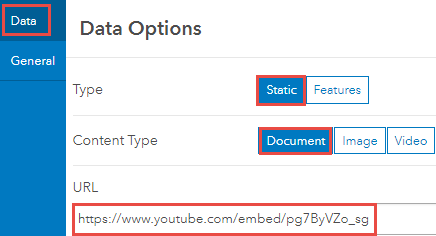
- [完了] をクリックします。
記事 ID:000023255
ArcGIS の専門家からヘルプを受ける
Esri Support アプリのダウンロード